题目内容
PowerPoint 2013中实现不间断动画效果的方法
题目答案
1、启动PowerPoint 2013并打开文档,在文档中选择需要对动画效果进行设置的对象。打开“动画窗格”窗格,在窗格中选择该动画选项后单击其右侧的下三角按钮,在打开的下拉列表中选择“计时”选项,如图1所示。
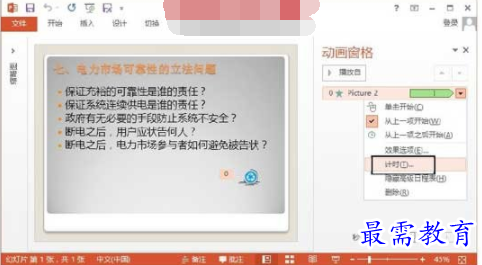
图1 选择“计时”选项
2、打开“轮子”对话框,对“轮子”动画的效果和计时进行设置,这里在“计时”选项卡的“重复”下拉列表中选择“直到幻灯片末尾”选项,如图2所示。单击“确定”按钮关闭“轮子”对话框后,再进行幻灯片放映时,该动画将一直播放,直到切换到下一张幻灯片。
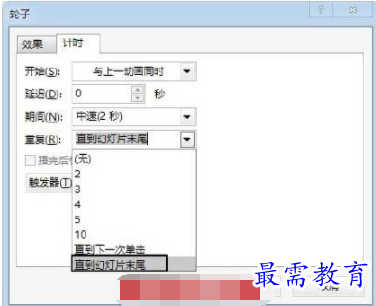
图2 选择“直到幻灯片末尾”选项




点击加载更多评论>>